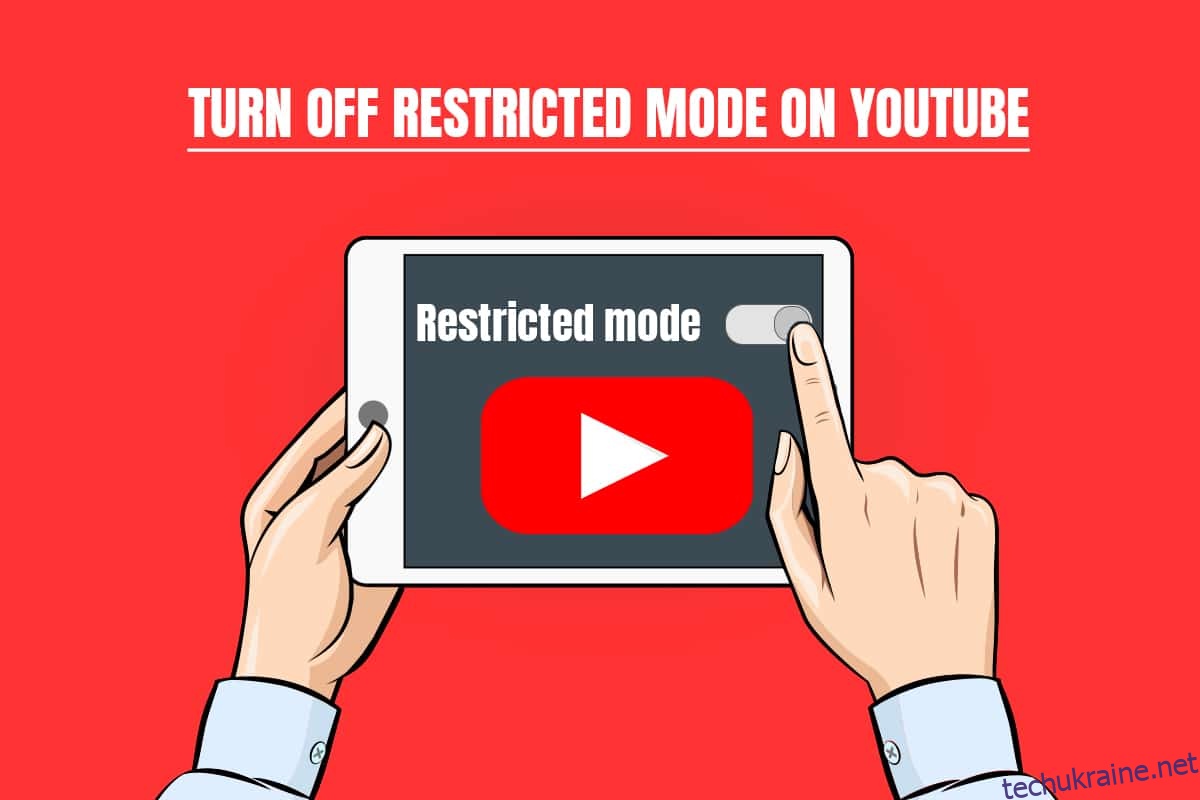Обмежений режим дозволяє користувачеві заборонити переглядати будь-який конфіденційний або тривожний вміст. Вміст, який ви переглядаєте, фільтрується, увімкнувши обмежений режим. Проте часто ми не можемо вимкнути обмежений режим на Youtube. Якщо ви шукаєте, як вимкнути обмежений режим на адміністраторі мережі Youtube, продовжуйте читати статтю. Перш ніж переходити до методів, дайте нам спочатку знати причину.

Як вимкнути безпечний режим на YouTube Network Administrator
З різних причин вам може бути обмежено перегляд відео на YouTube. Нижче наведено можливі причини, через які в адміністратора мережі YouTube увімкнено обмежений режим.
- Налаштування DNS на маршрутизаторі налаштовані на обмеження Youtube.
- Програмне забезпечення веб-безпеки може утриматися від вимкнення обмеженого режиму.
- Доповнення браузера не дозволяють вимкнути обмежений режим.
- Кеш або файли cookie браузера не дозволяють змінювати налаштування Youtube навіть після застосування змін.
Нижче наведено способи вимкнення обмеженого режиму для адміністратора мережі YouTube.
Примітка. Переконайтеся, що маршрутизатор не має батьківського контролю, оскільки це не дозволить вам вимкнути обмежений режим на YouTube. Також переконайтеся, що ваш роутер не блокує YouTube за IP-адресою. Ці речі дозволять вам переглядати лише обмежений вміст на платформі YouTube.
Спосіб 1. Змініть налаштування DNS
Іноді зміна адреси DNS дозволить вам переглядати весь вміст на платформі Youtube. Щоб змінити налаштування DNS, ви можете звернутись до нашого посібника про 3 способи змінити налаштування DNS у Windows 10 і перевірити, чи ви вирішили заборонений режим адміністратора мережі Youtube.

Спосіб 2: Вимкніть надбудови
Більшість користувачів мають багато доповнень, встановлених у своєму браузері, і цілком можливо, що один із цих браузерів дозволяє вам вимкнути обмежений режим. Щоб вимкнути додатки, виконайте наведені нижче дії.
Примітка. Ми показали браузер Google Chrome у цій статті як приклад.
1. Відкрийте Chrome і виберіть Меню (значок із трьома крапками) у верхньому правому куті екрана.
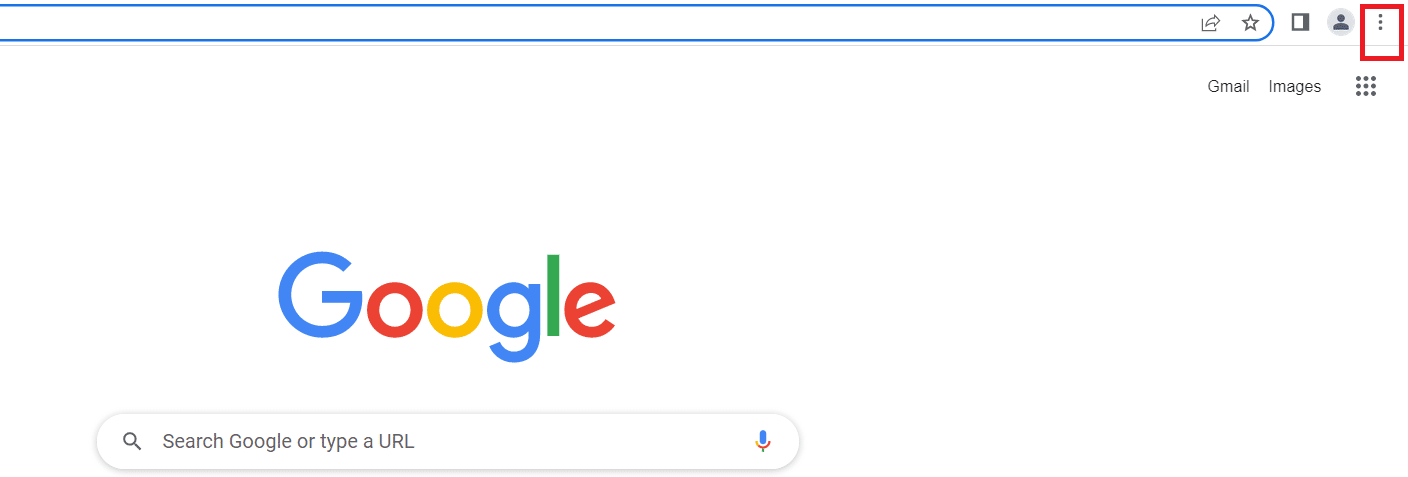
2. Перейдіть до Налаштувань.
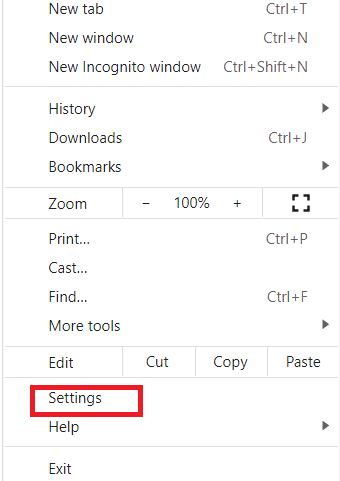
3. Виберіть Розширення з меню ліворуч.
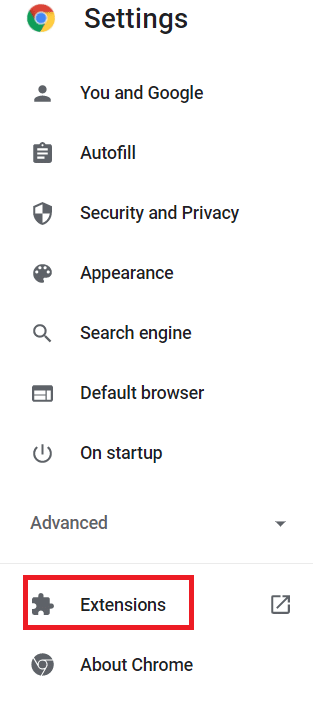
Примітка. Ви можете безпосередньо перейти до розширень, ввівши chrome:// extensions/ в адресному рядку та натиснувши Enter.
4. Ви зможете побачити розширення, встановлені на робочому столі.
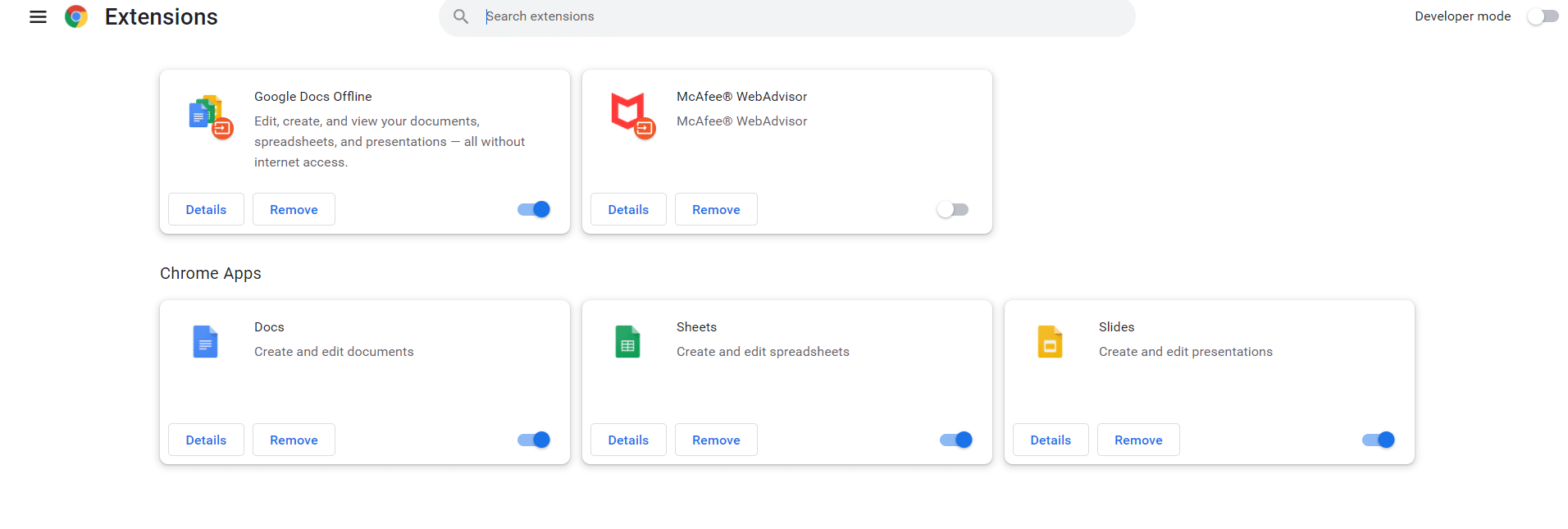
5. Вимкніть кожне розширення по одному, вимкнувши тумблер.
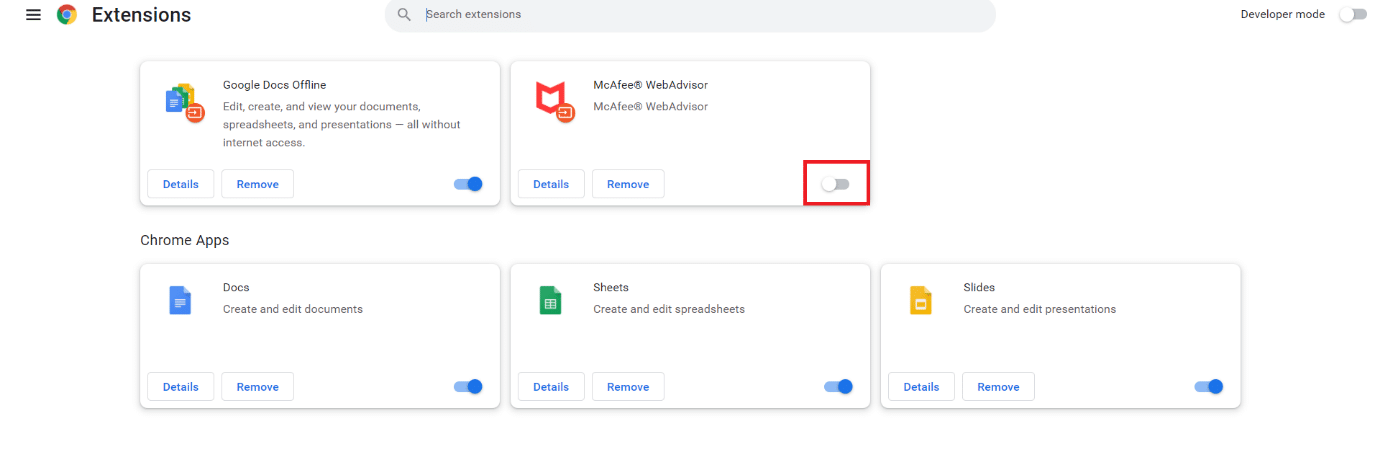
Примітка. Спробуйте спочатку вимкнути антивірусне розширення, оскільки це зазвичай є основною причиною.
6. Нарешті, оновлюйте сторінку YouTube щоразу після вимкнення кожного розширення та перевірте, чи можна вимкнути обмежений режим на YouTube.
Спосіб 3: Очистити кеш браузера
Іноді це трапляється, коли ви намагаєтеся вимкнути обмежений режим на Youtube. Цього не відбувається, тому що браузер намагається завантажити відео без зміни налаштувань. Щоб очистити кеш браузера, виконайте наведені нижче дії.
Варіант I: на Windows
1. Відкрийте Chrome і виберіть меню (значок із трьома крапками) у верхньому правому куті екрана.
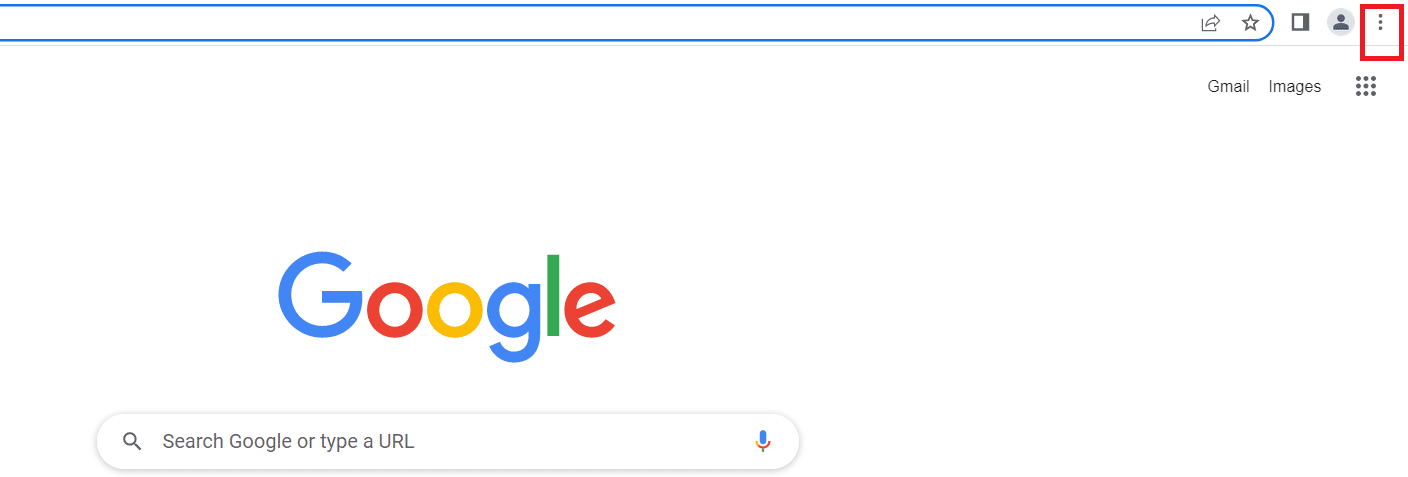
2. Натисніть на Додаткові інструменти.
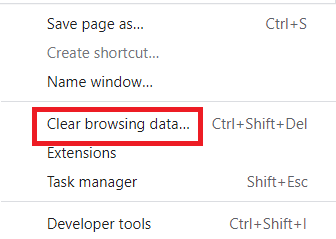
3. Натисніть Очистити дані веб-перегляду.
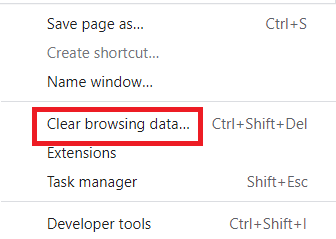
Примітка. Ви можете безпосередньо очистити дані веб-перегляду, натиснувши Ctrl+Shift+Del.
4. Виберіть діапазон часу на Весь час.
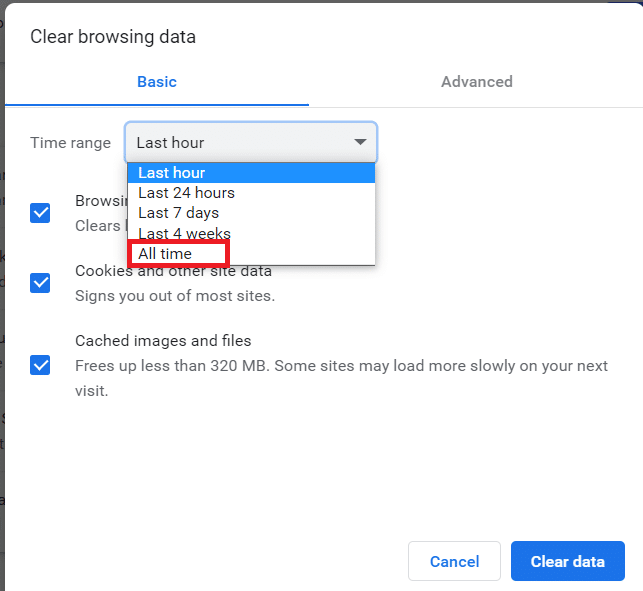
5. Установіть прапорець біля кешованого зображення та файлів.
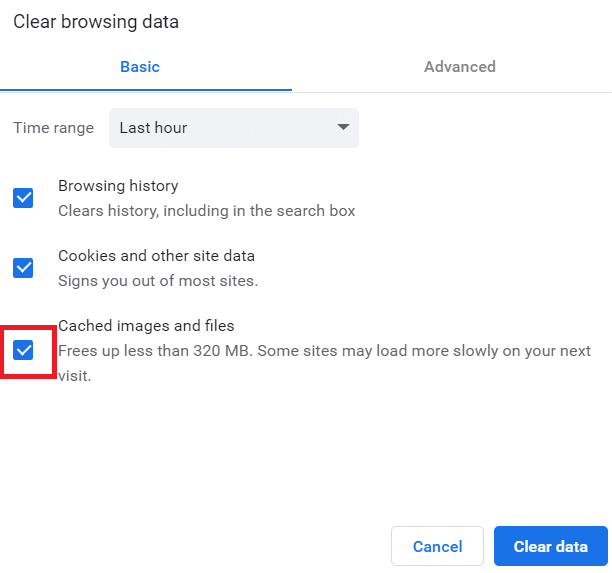
6. Нарешті, натисніть Очистити дані.
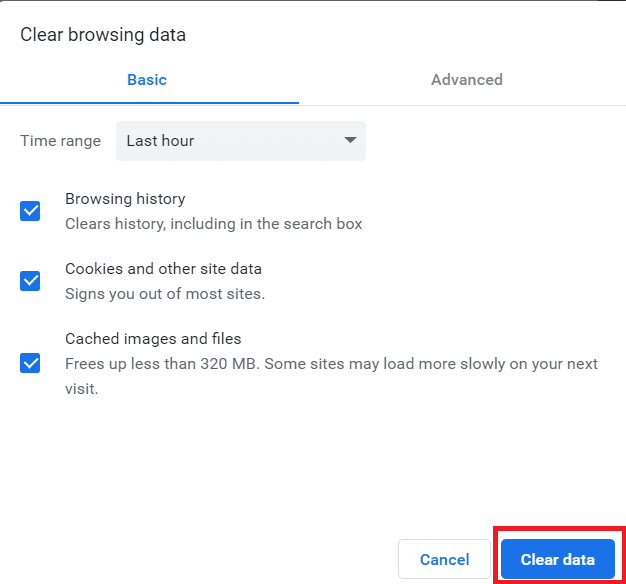
Варіант II: на Android
1. Відкрийте Chrome і виберіть меню (значок із трьома крапками) у верхньому правому куті екрана.
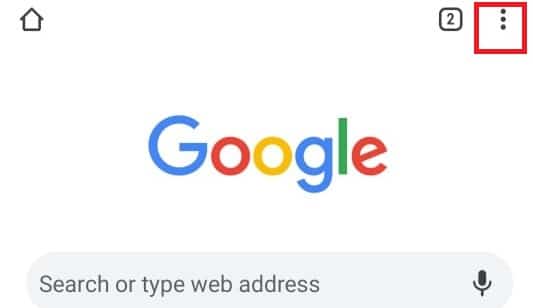
2. Натисніть Налаштування.
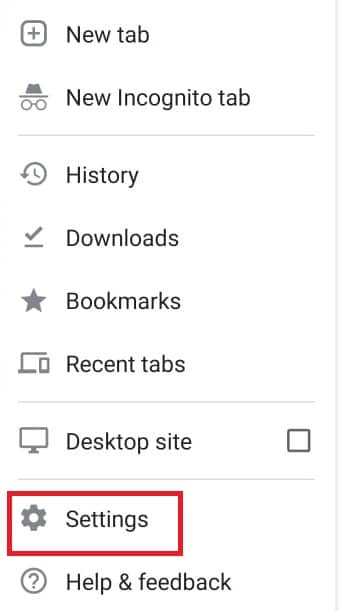
3. Виберіть Конфіденційність та безпека.
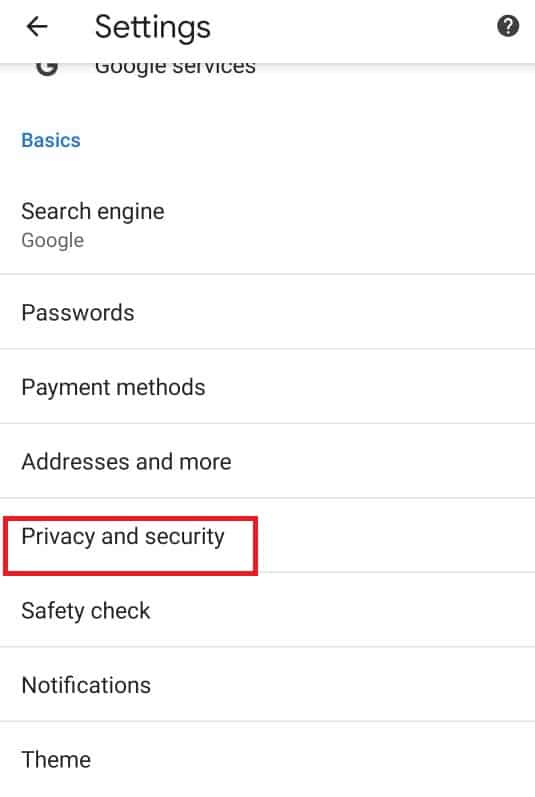
4. Торкніться Очистити дані веб-перегляду.
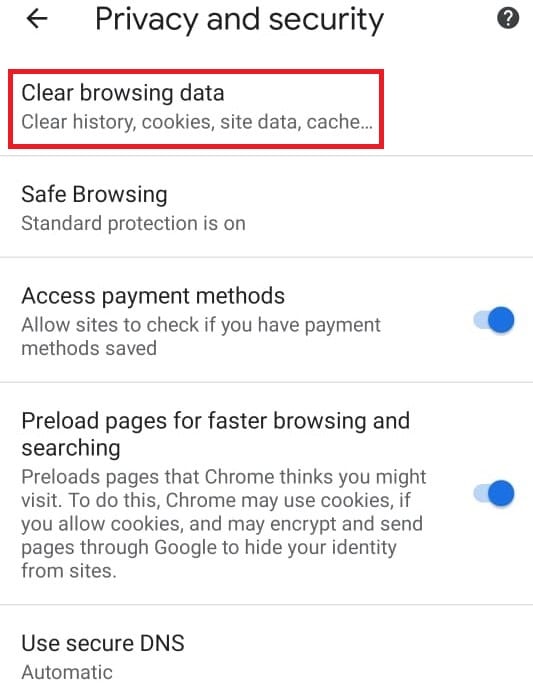
5. Установіть прапорець біля кешованого зображення та файлів.
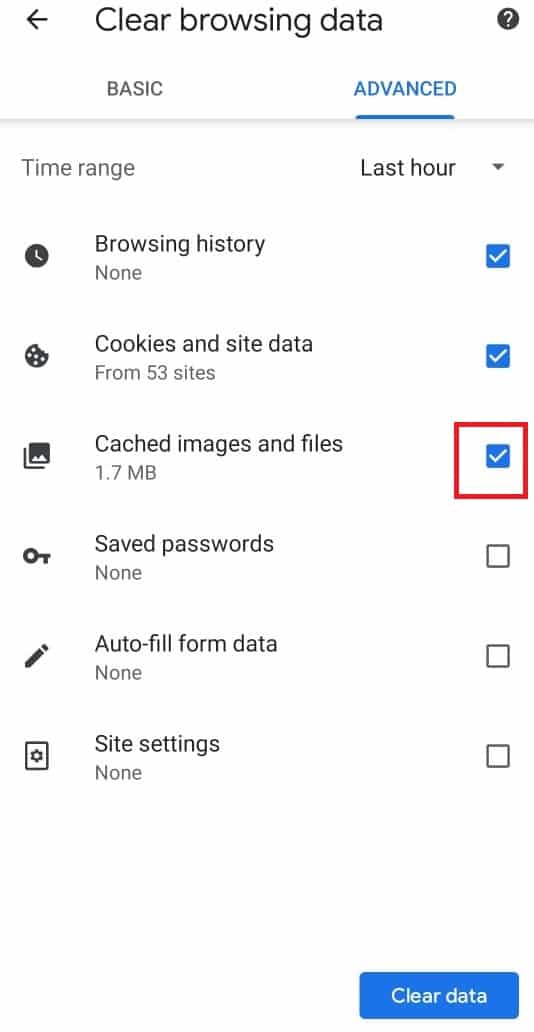
6. Нарешті, натисніть Очистити дані.
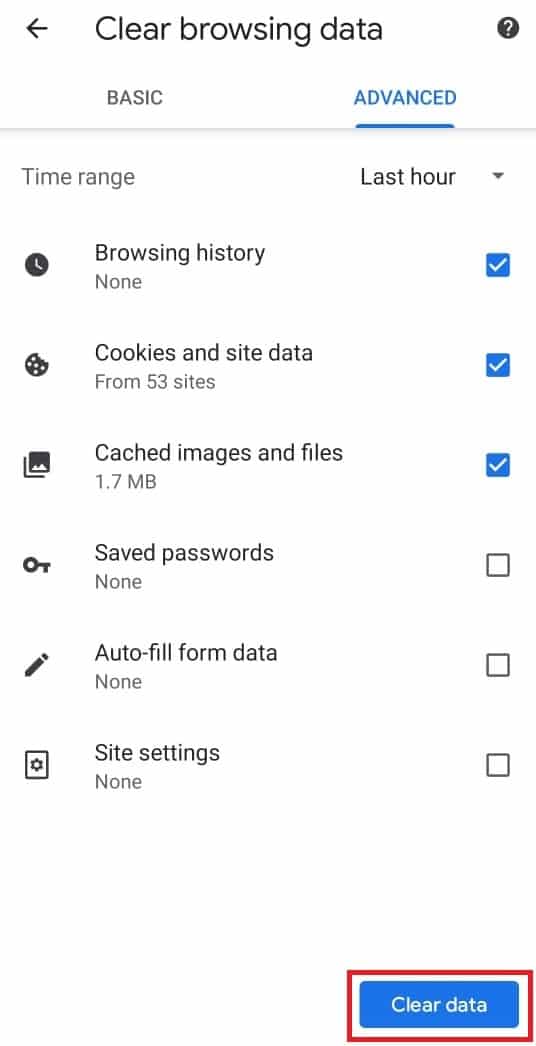
Спосіб 4. Вимкніть безпечний пошук Chrome
Функції безпечного пошуку Chrome дозволяють користувачеві обмежити перегляд будь-якого конфіденційного вмісту. Якщо його ввімкнути, він автоматично накладе певні обмеження на перегляд певного вмісту на YouTube. Ось як вимкнути обмежений режим для адміністратора мережі YouTube, вимкнувши функції безпечного пошуку Chrome
Варіант I: на робочому столі
1. Відкрийте налаштування пошуку Google.
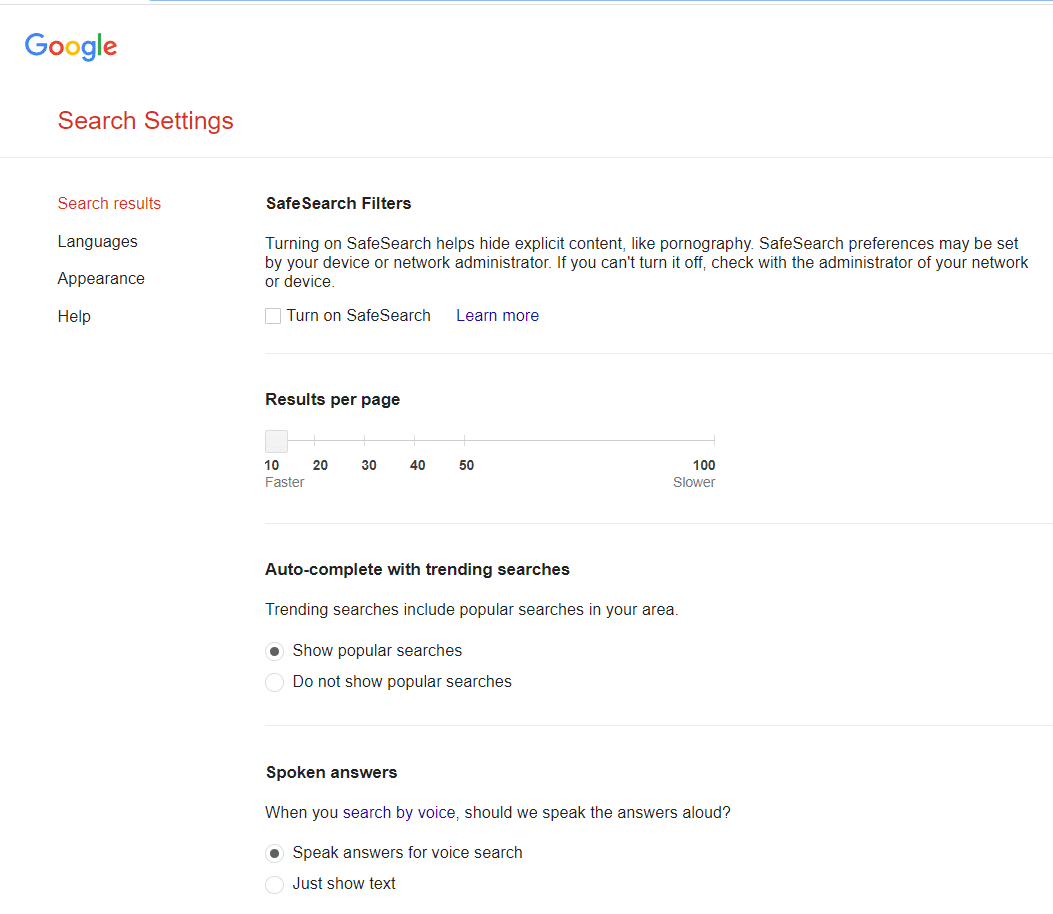
2. Зніміть прапорець біля пункту Увімкнути безпечний пошук.
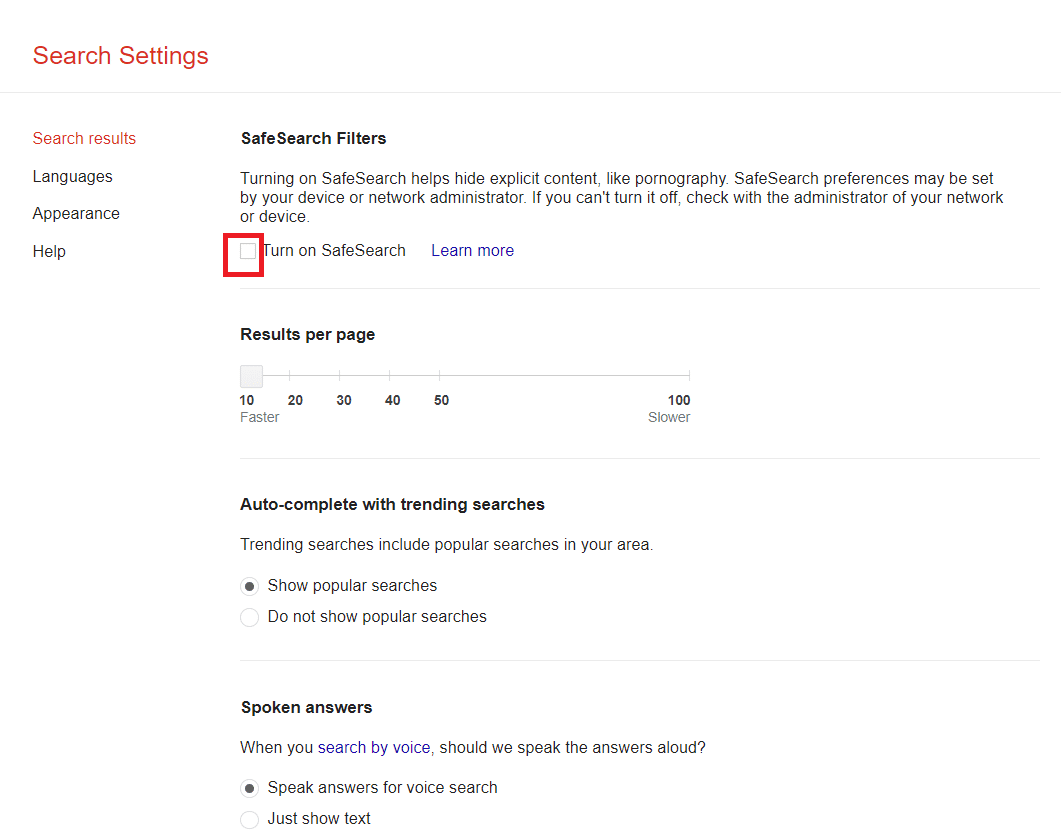
3. Прокрутіть донизу сторінки та натисніть Зберегти.
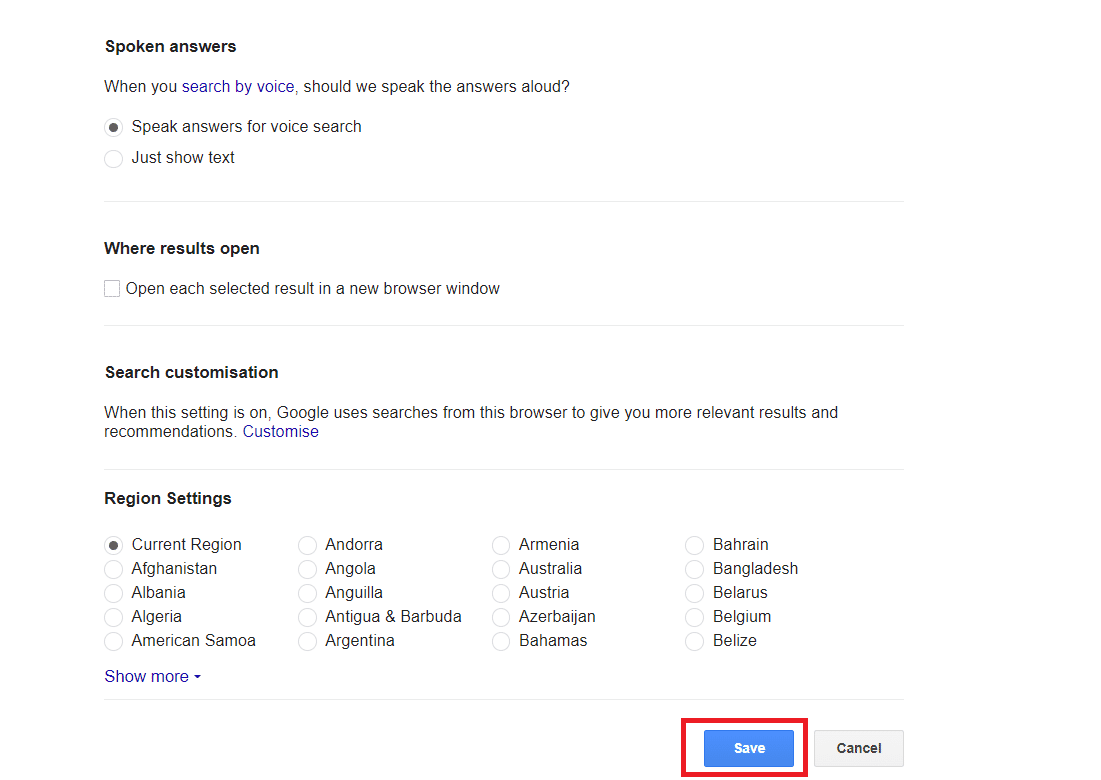
Варіант II: на Android
1. Відкрийте Chrome і виберіть значок із трьома крапками у верхньому правому куті екрана.
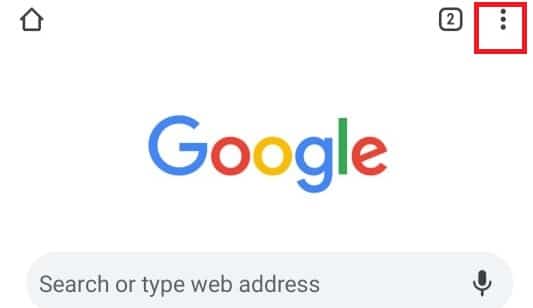
2. Потім виберіть Налаштування.
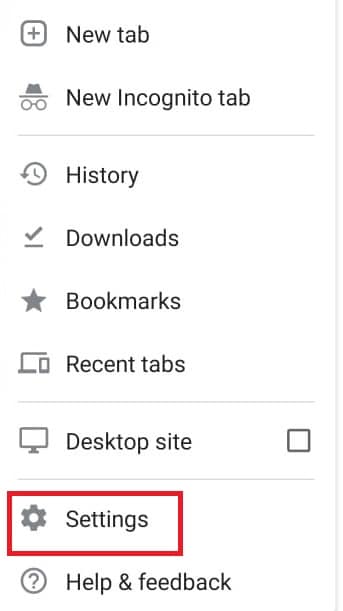
3. Далі натисніть Конфіденційність та безпека.
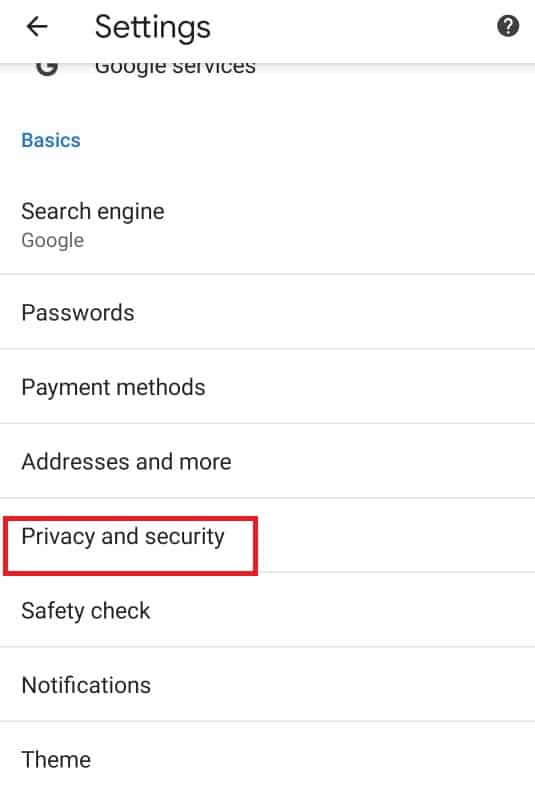
4. Тепер натисніть Перевірка безпеки.
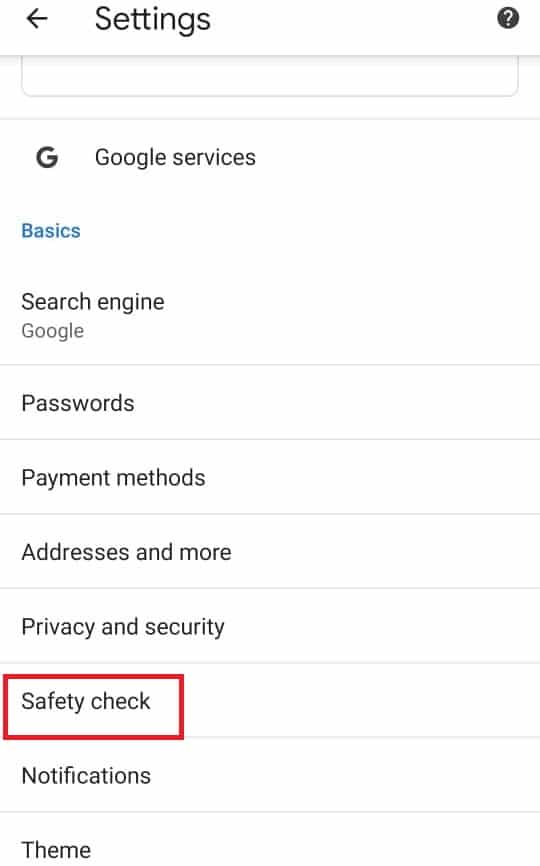
5. Далі натисніть «Безпечний перегляд».
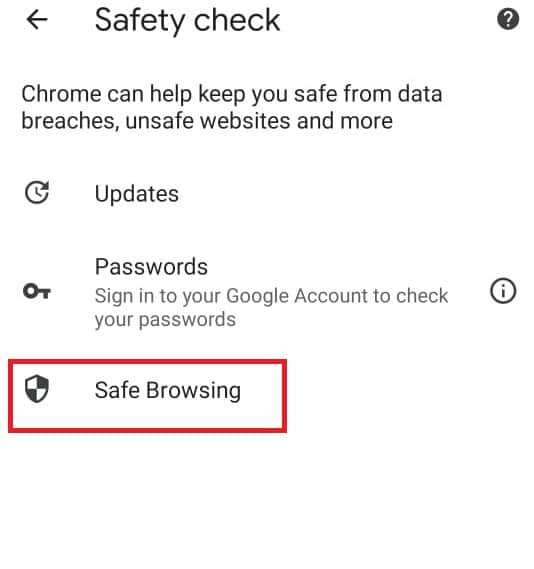
6. Зніміть прапорець біля опції Без захисту (не рекомендується).
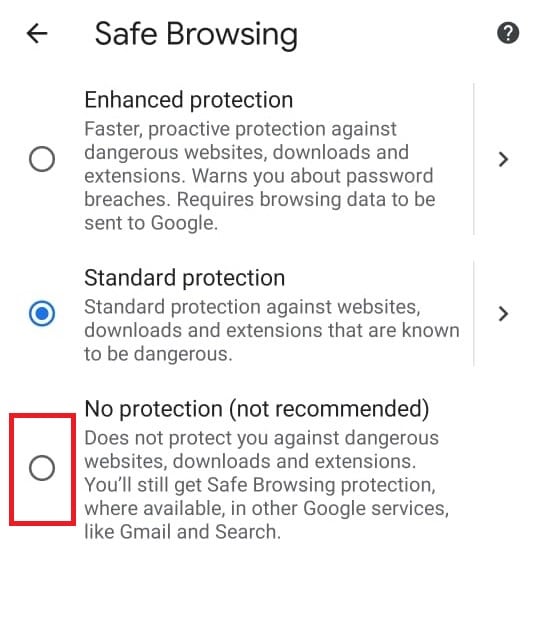
Спосіб 5: Тимчасово вимкнути брандмауер Windows Defender (не рекомендується)
Брандмауер Windows допомагає нам забезпечувати безпеку наших робочих столів. Він утримує неавторизованих користувачів від доступу до наших ресурсів робочого столу. Він діє як бар’єр між вхідною мережею та комп’ютерною мережею, дозволяючи доступ лише тим, хто вважається безпечним і захищеним. Однак іноді це може зупинити запуск певних програм. Отже, тимчасове відключення брандмауера Windows Defender допоможе вимкнути обмежений режим на YouTube. Щоб тимчасово вимкнути брандмауер Windows Defender, ви можете звернутися до нашого посібника про те, як тимчасово вимкнути брандмауер Windows, і перевірити, чи ви вирішили заборонений режим адміністратора мережі YouTube.
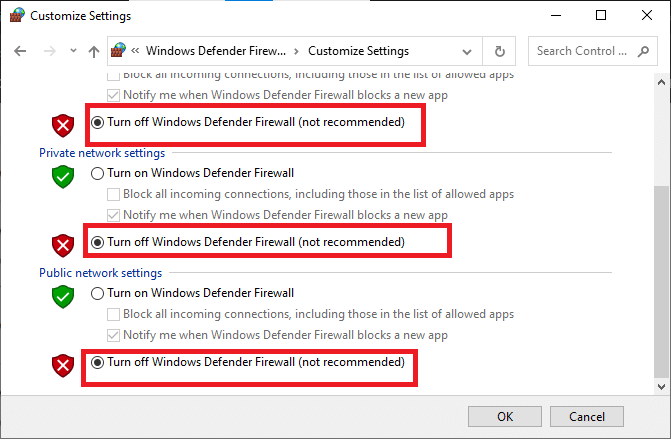
Спосіб 6: Тимчасово вимкніть антивірус (якщо є)
Антивірус рятує наш робочий стіл від будь-яких пошкоджених вірусів і атак зловмисного програмного забезпечення, тим самим роблячи наш робочий стіл безпечним і захищеним. Однак іноді антивірус може заважати вашим програмам і створювати перешкоди. Отже, тимчасове вимкнення антивірусу допоможе вам вимкнути обмежений режим на YouTube. Щоб тимчасово вимкнути антивірус, ви можете звернутися до нашого посібника про те, як тимчасово вимкнути антивірус і перевірити, чи виправлено обмежений режим YouTube адміністратора мережі.
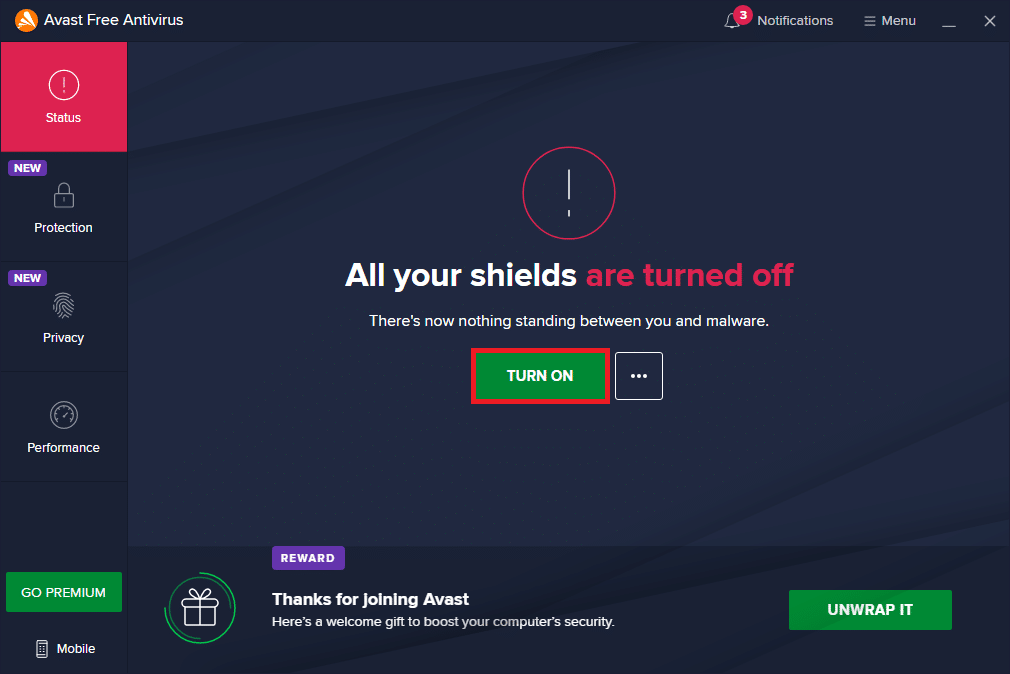
***
Сподіваємося, що цей посібник був корисним, і ви дізналися, як вимкнути обмежений режим для адміністратора мережі YouTube. Повідомте нам у коментарях нижче, який метод найбільш ефективний для вас.